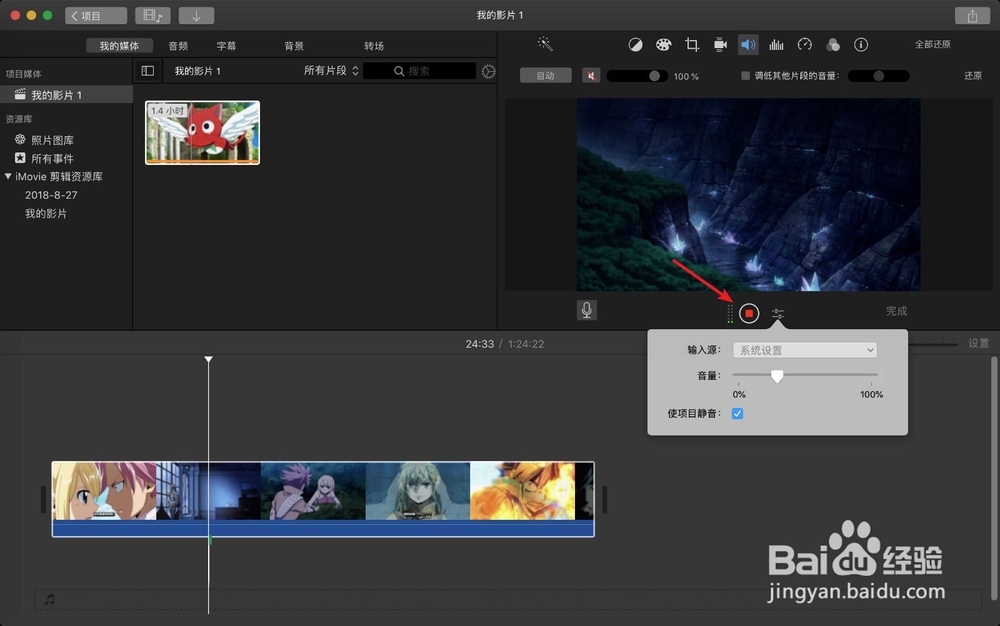1、点击这个导入媒体,选择一个视频导入到软件上先。
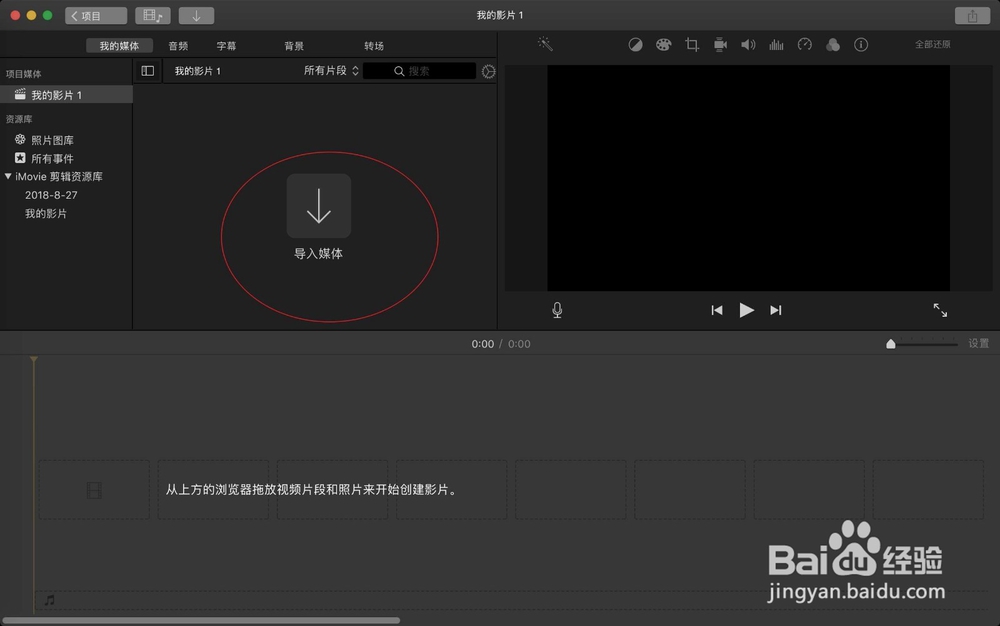

2、然后拖入视频到下面,然后点击视频点击预览窗口上的喇叭,点击小喇叭让它静音。就是原来的视频无声了。


3、然后在视频上点击一下,就是需要开始录音的位置,点击预览窗口上的话筒。


4、然后点击这个红色的按钮,那么此时会开始录制旁白了的。

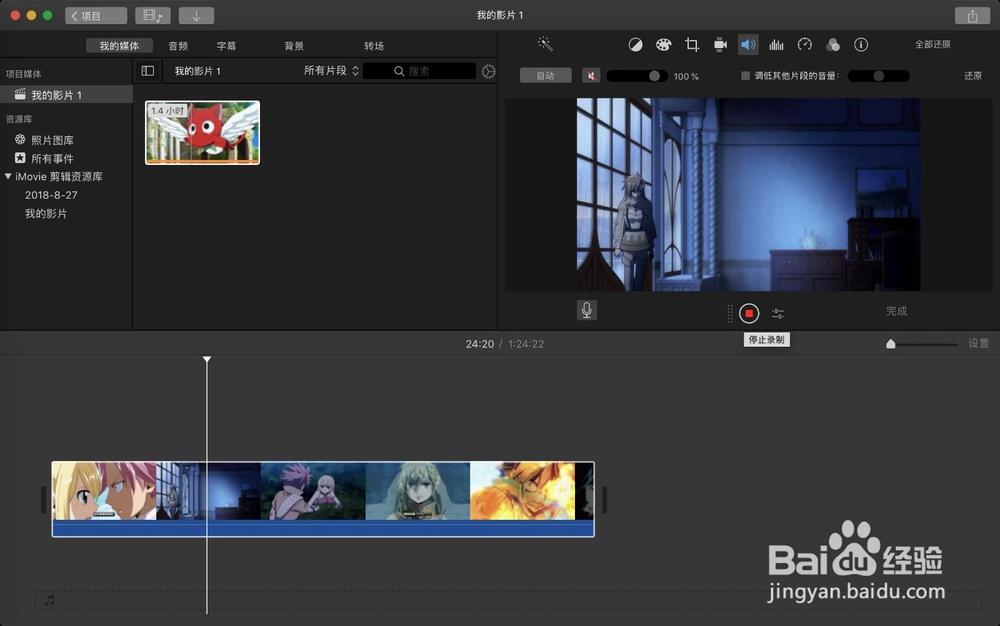
5、要停止录制,那么点击红色按钮,那么就会进行停止,停止之后录制的旁白会跑到左上角的媒体库上,此时你可以使用这段旁白了的。可以把它拖入到合适的位置。
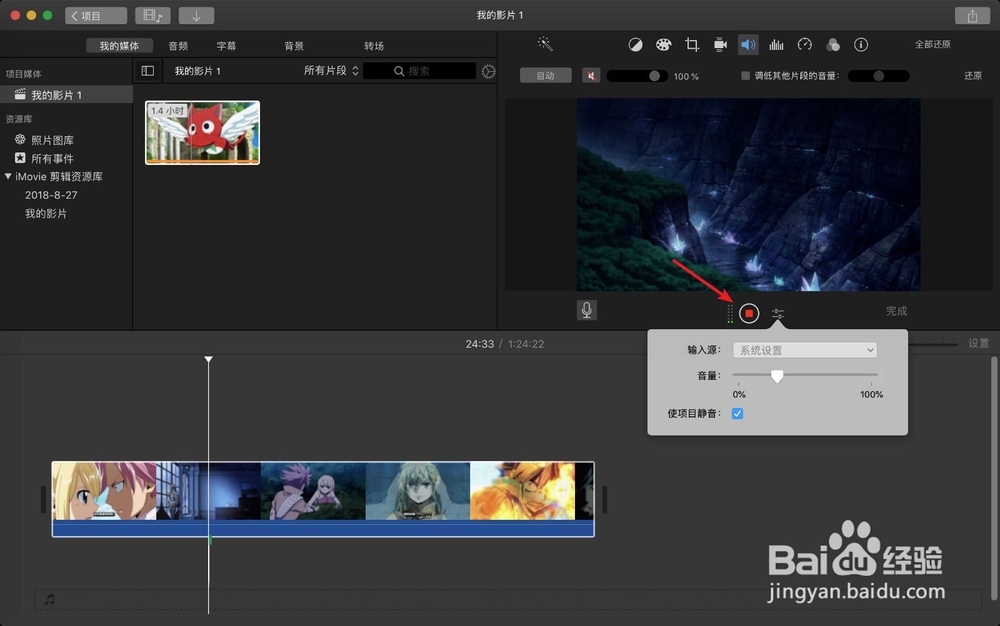


时间:2024-10-24 21:54:58
1、点击这个导入媒体,选择一个视频导入到软件上先。
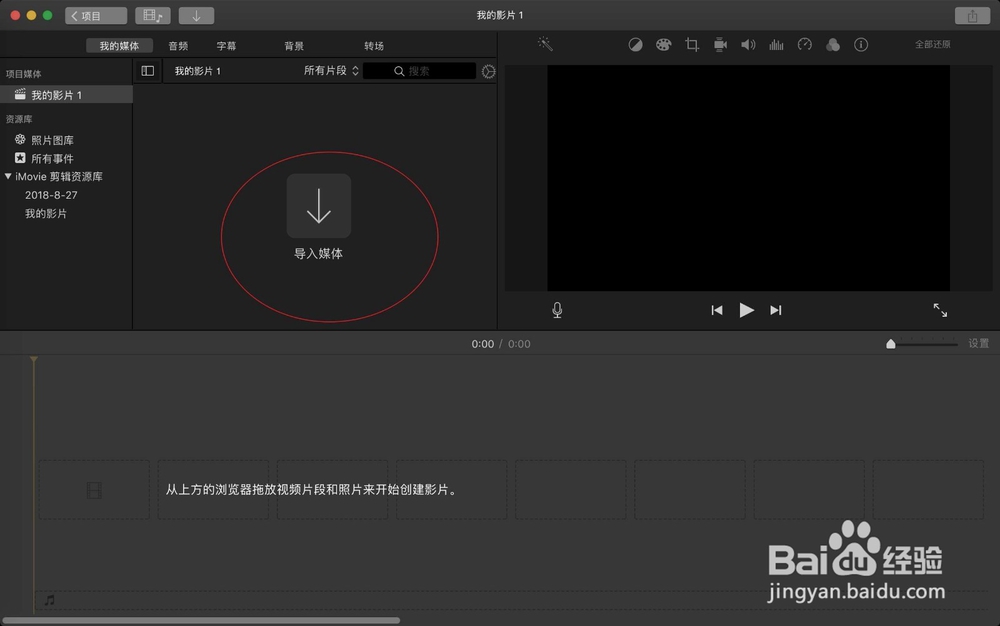

2、然后拖入视频到下面,然后点击视频点击预览窗口上的喇叭,点击小喇叭让它静音。就是原来的视频无声了。


3、然后在视频上点击一下,就是需要开始录音的位置,点击预览窗口上的话筒。


4、然后点击这个红色的按钮,那么此时会开始录制旁白了的。

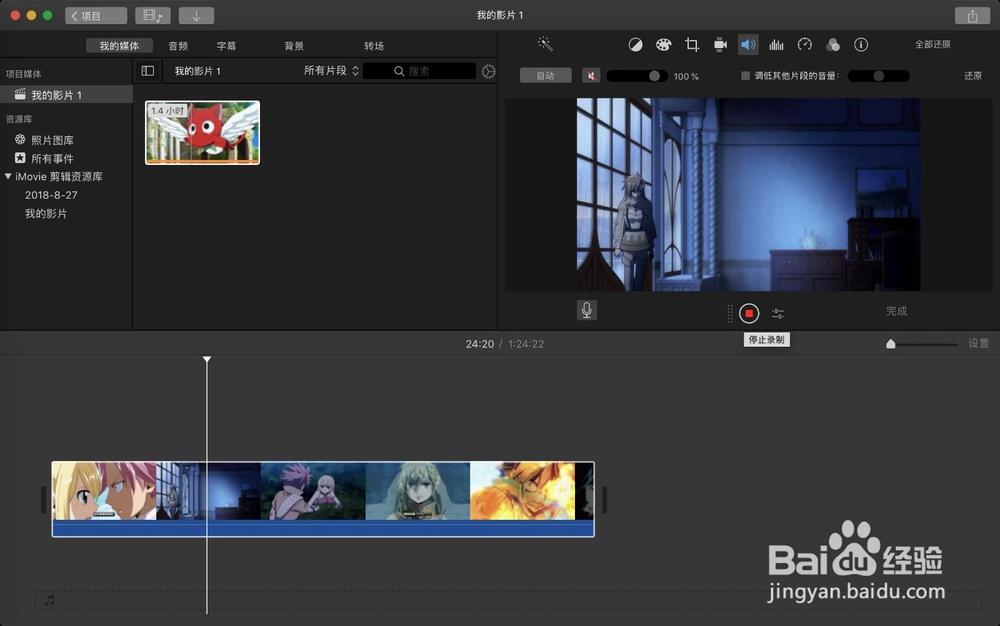
5、要停止录制,那么点击红色按钮,那么就会进行停止,停止之后录制的旁白会跑到左上角的媒体库上,此时你可以使用这段旁白了的。可以把它拖入到合适的位置。